Arcade Yum هو مدير تنزيل يسمح لك بالحصول على مجموعة من الألعاب المجانية عبر الإنترنت. ولكن هناك مشكلة في الألعاب التي تنتزع منها - أحيانًا تكون مجمعة بالفيروسات والبرامج الضارة. على هذا النحو قد ترغب في إزالة Arcade Yum من Mac ولكن منزعج من كيفية إزالة البرامج الضارة والفيروسات تمامًا.
انت محظوظ. نحن هنا لنعلمك كيفية إزالة Arcade Yum من Mac بما في ذلك البيانات والتطبيقات والألعاب المرتبطة به. سنتحدث عن أفضل أداة يمكنك استخدامها لإزالتها تلقائيًا. بالإضافة إلى ذلك ، سنتحدث عن الطرق اليدوية لإزالة Arcade Yum من Mac بسهولة.
المحتويات: الجزء 1. ما هو Arcade Yum؟الجزء 2. طريقة سريعة وسهلة لإزالة Arcade Yum من Macالجزء 3. قم بإزالة Arcade Yum يدويًا من متصفحات Macالجزء 4. استنتاج
الجزء 1. ما هو Arcade Yum؟
يصور Arcade Yum نفسه في الواقع على أنه طريقة لتنزيل الألعاب وتثبيتها من الشبكة. عادةً ما تكون هذه الألعاب ألعابًا بسيطة يمكن العثور عليها مجانًا في أي مكان على شبكة الويب العالمية. الكثير من هذه الألعاب هي ألعاب مشروعة.
ومع ذلك ، هناك بعض الألعاب التي تحتوي على برامج إعلانية وأنواع أخرى من البيانات التي يمكن أن تضر جهاز الكمبيوتر الخاص بك. يتم نشر برامج الإعلانات المتسللة هذه في الغالب بواسطة مجرمي الإنترنت لسرقة المعلومات الشخصية والحساسة من تلك الأجهزة التي تتأثر بها.
في الواقع ، تحتوي حزمة مثبت Arcade Yum على برامج إعلانية فيها. مثل البرامج الإعلانية الأخرى الموجودة هناك ، تتحكم البرامج المدمجة في Arcade Yum في متصفحات مواقع الويب داخل جهاز الكمبيوتر الخاص بك. في مرحلة ما ، ستجلب هذه البرامج الإعلانية الكثير من الإعلانات المنبثقة والمتطفلة إلى متصفحك.
بصرف النظر عن الإعلانات المتطفلة ، ستقوم هذه البرامج الإعلانية بإدراج ارتباطات تشعبية مختلفة داخل مواقع الويب. بمجرد النقر بالماوس على هذه الروابط ، سيتم إرسالك إلى أجزاء مختلفة من شبكة الويب العالمية.
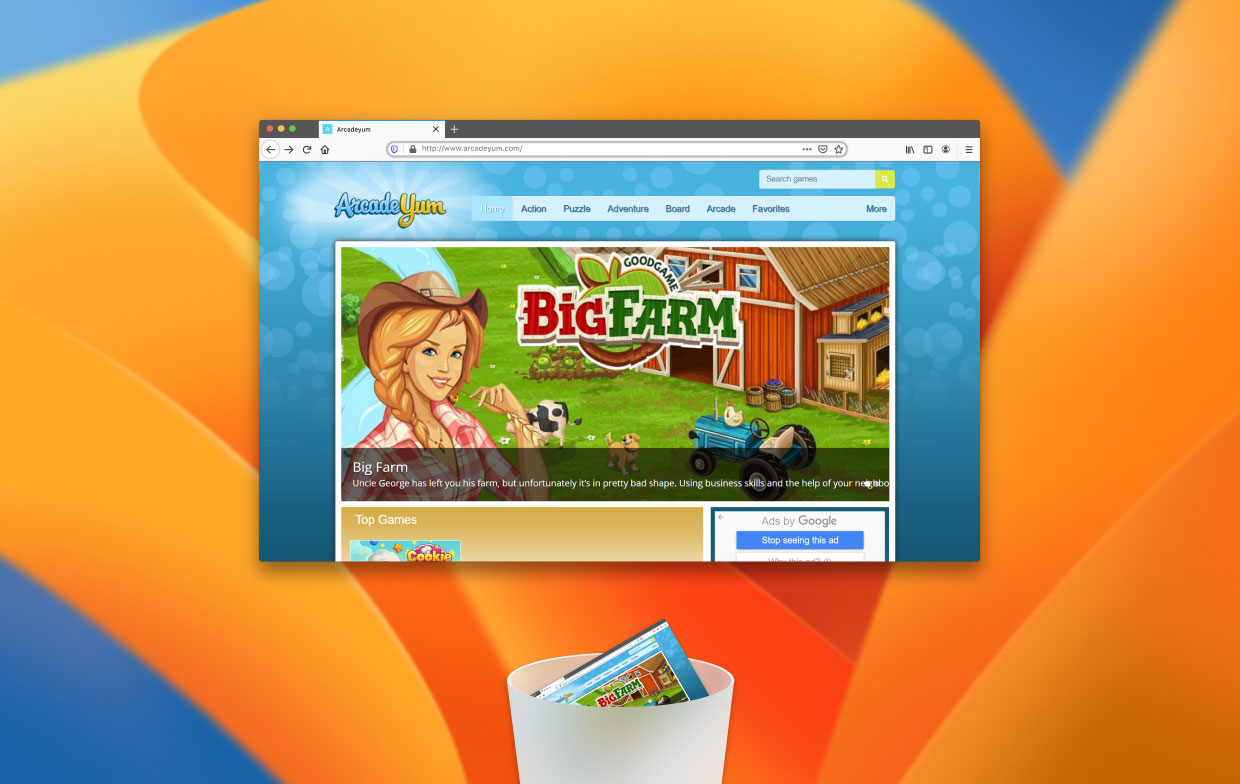
أنشطة أركيد يم
عادةً ما تصيب Arcade Yum المستعرضات داخل جهاز الكمبيوتر الخاص بك. عادة ، عندما يدخل جهاز الكمبيوتر الخاص بك ، فإنه سيضع مجلدين مختلفين داخل جهاز الكمبيوتر الخاص بك. يجب إزالة هذين المجلدين للتأكد من أن جهاز الكمبيوتر الخاص بك في مأمن من الأذى. عادةً ما يتم تسمية المجلدات باسم Starter و ArcadeYum.
بصرف النظر عن ذلك ، سترسل البرامج الضارة المحتملة مجموعة متنوعة من ملفات DNS وطلبات HTTP للخوادم
سيضيف أيضًا ملحقات ووظائف إضافية على متصفحات مختلفة داخل جهاز الكمبيوتر الخاص بك. على هذا النحو ، يتم اختراق طريقتك في تصفح الإنترنت والاتصال عالميًا. يتمتع مجرمو الإنترنت الآن بالقدرة على سرقة البيانات الحساسة ومراقبة كلمات المرور وأخذ كل ما يريدون. لذلك يجب عليك إزالة Arcade Yum من Mac للتأكد من أنك في مأمن من ذلك البرمجيات الخبيثة.
الجزء 2. طريقة سريعة وسهلة لإزالة Arcade Yum من Mac
أفضل طريقة لإزالة تطبيق Arcade Yum من كمبيوتر macOS الخاص بك هي من خلال استخدام الأدوات. كما تعلم ، ليست كل أدوات الإزالة أو إلغاء التثبيت متماثلة. وبالتالي ، يجب عليك تنفيذ العناية الواجبة عند استخدام أداة معينة لجهاز الكمبيوتر الخاص بك.
نوصي أن تستخدمها اي ماي ماك باور ماي ماك. هذه أداة تنظيف رائعة ستساعدك على تحسين جهاز كمبيوتر macOS الخاص بك. يساعد في تحديد موقع الملفات غير الضرورية والبيانات غير المرغوب فيها من نظامك وتنظيفها ببضع نقرات بسيطة. هذا يؤدي إلى مساحة تخزين أكبر داخل جهازك.
PowerMyMac هي أداة تساعدك على استرداد أو استعادة المزيد من مساحة القرص داخل كمبيوتر Mac المحمول أو كمبيوتر سطح المكتب. يمكنك بسهولة إزالة Arcade Yum من Mac باستخدام PowerMyMac وهو قادر على إزالة البرامج الضارة الأخرى مثل إزالة Genieo تلقائيًا.
فيما يلي كيفية استخدام الأداة لإزالة Arcade Yum من أجهزة كمبيوتر Mac:
- قم بتنزيل وتثبيت وتشغيل s أولاً ، يجب عليك الحصول على البرنامج والحصول على حزمة المثبت. استخدم هذه الحزمة لتثبيت الأداة على جهاز الكمبيوتر الخاص بك. افتح الأداة على نظام macOS.
- قم بزيارة : تمديد في القائمة اليمنى. بعد ذلك ، اضغط على SCAN زر لتحديد جميع الامتدادات الموجودة على جهاز الكمبيوتر. سيكون لديك القدرة على معاينة الامتدادات التي يتم تقسيمها عادةً إلى فئات Preference Panes و Spotlight Plugins و Internet Plugins.
- اختر امتدادًا متعلقًا بـ أركيد يم وتعطيله عن طريق تبديل الزر من تشغيل إلى إيقاف. افعل الشيء نفسه مع الملحقات التي لا تعرفها لأنها قد تكون ضارة بجهاز الكمبيوتر الخاص بك.

كما ترى ، قدمنا خطوات لمساعدتك في إزالة Arcade Yum من Mac. يمكنك أيضًا إصلاح مشكلات المستعرضات الخاصة بك باستخدام PowerMyMac. لها ميزة تسمى التحسين يتيح لك القيام بأشياء مختلفة - أحدها تنظيف ذاكرة التخزين المؤقت لنظام أسماء النطاقات. فيما يلي كيفية استخدام هذه الأداة لتنظيف المستعرضات الخاصة بك والتأكد من أنها في أفضل حالة:
- افتح برنامج PowerMyMac.
- بعد ذلك ، يجب أن تنقر فوق التحسين على الواجهة.
- هناك خيارات مختلفة يمكنك تحديدها. في هذه الحالة ، يجب عليك تحديد تنظيف ذاكرة التخزين المؤقت DNS. يمكن استخدام هذا لإعادة تعيين ذاكرة التخزين المؤقت لنظام أسماء النطاقات للتأكد من أن تجربة التصفح مذهلة. إنها أداة رائعة للمساعدة في إصلاح مشاكل التصفح ومشاكل الاتصال داخل جهاز الكمبيوتر الخاص بك.

الجزء 3. قم بإزالة Arcade Yum يدويًا من متصفحات Mac
إليك الأشياء التي يجب عليك اتباعها لإزالة برنامج Arcade Yum من متصفحات نظام macOS:
سفاري
- قم بزيارة متصفح Safari ثم انتقل إلى التفضيلات.
- اختر خيار ملحقات.
- اختر الامتداد المتعلق بـ Arcade Yum.
- صحافة إلغاء.
- تأكد من أنك تريد حقًا إزالة الامتداد من Safari.

الكروم
- قم بتشغيل متصفح Chrome على جهاز الكمبيوتر الخاص بك.
- قم بزيارة القائمة الموجودة داخل واجهته.
- بعد ذلك ، اختر المزيد من الأدوات و ثم حدد ملحقات من القائمة التي تظهر.
- حدد ملحقات Arcade Yum.
- صحافة حذف.
- بعد ذلك ، يجب أن تؤكد أنك تريد حقًا إزالة Arcade Yum من Mac.

برنامج فايرفوكس
- قم بتشغيل متصفح Firefox على جهاز الكمبيوتر الخاص بك.
- قم بزيارة قائمته في الواجهة الرئيسية.
- قم بزيارة علامة التبويب المسمى فيرفكس
- اختر امتداد Arcade Yum.
- بعد ذلك ، اضغط حذف.
- بعد ذلك ، أكد أنك تريد حقًا إزالة الامتدادات (الإضافات) من متصفحك.

الخطوة التالية من العملية اليدوية لإزالة Arcade Yum من Mac هي حذف الملفات المرتبطة. للقيام بذلك ، اتبع الخطوات أدناه:
- قم بزيارة Finder داخل جهاز كمبيوتر macOS الخاص بك.
- ثم ، انقر فوق GO ثم اختر GoTo Folder.
- بعد ذلك ، اكتب "
~/Library"داخل شريط البحث واضغط GO. - داخل مجلد المكتبة ، حدد موقع جميع الملفات والمجلدات الفرعية المتعلقة بـ Arcade Yum وألعابه.
- تأكد من حذف هذه الملفات.
- بمجرد حذفها ، يجب عليك إفراغ سلة المهملات داخل جهاز الكمبيوتر الخاص بك.
- أخيرًا ، أعد تشغيل كمبيوتر macOS لإجراء عملية إزالة كاملة.
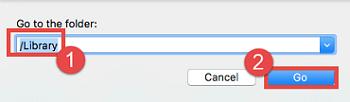
الجزء 4. استنتاج
لقد أعطاك هذا الدليل أفضل الطرق لإزالة Arcade Yum من أجهزة كمبيوتر Mac. تحدثنا عن Arcade Yum وكيف تدخل في نظامك. بالإضافة إلى ذلك ، تحدثنا عن مخاطر تنزيل الألعاب باستخدام Arcade Yum لأنها عادةً ما تكون مجمعة مع برامج الإعلانات والبرامج الضارة الأخرى.
لهذا السبب قدمنا الطريقة اليدوية لإزالة التطبيق المذكور من جهاز الكمبيوتر الخاص بك والمتصفحات الخاصة بك. تم تقديم خطوات Firefox و Chrome و Safari. بالإضافة إلى ذلك ، نوصي باستخدام أداة يمكن أن تساعدك في حل المشكلة المطروحة.
هذه الأداة هي PowerMyMac. يمكن أن يساعدك في إزالة Arcade Yum وجميع البيانات المرتبطة به. بالإضافة إلى ذلك ، يمكن أن يساعدك في تنظيف ذاكرة التخزين المؤقت لنظام أسماء النطاقات لضمان تجربة تصفح مذهلة. احصل على الأداة اليوم!



